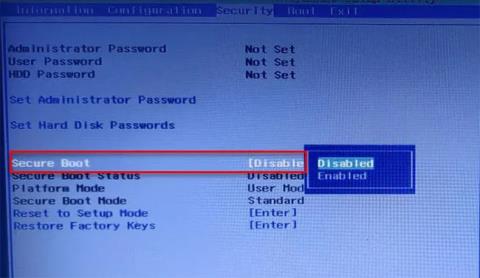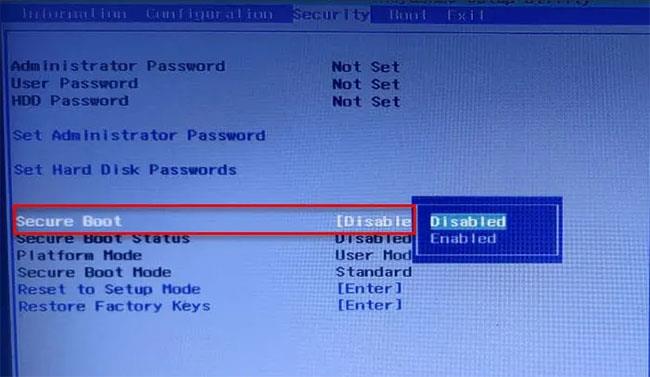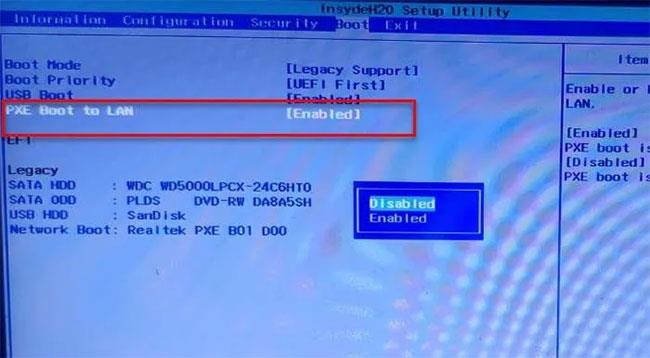Du kan se feilen "Start PXE over IPv4" når du prøver å starte datamaskinen fordi systemet prøver å starte opp fra PXE. Datamaskinen prøver å starte opp over IPv4-nettverket, og som et resultat ser du denne feilmeldingen. I dagens artikkel vil Quantrimang.com vise deg hvordan du fikser Start PXE over IPv4-feil i Windows 11/10 ved hjelp av noen enkle løsninger.
Hva er PXE?
PXE eller Preboot Execution Environment brukes til å starte opp en datamaskin med et klient-server-grensesnitt før du distribuerer PC-bildet. Både DHCP (Dynamic Host Configuration Protocol) og TFTP (Trivial File Transfer Protocol) brukes til å utføre PXE-nettverksoppstart. Normalt er PXE aktivert på datamaskinen, men du kan deaktivere den fra BIOS (diskutert i følgende avsnitt).
Hva betyr Start PXE over IPv4-feilen?
Du vil se feilmeldingen "Start PXE over IPv4" når datamaskinen prøver å starte opp på LAN . Datamaskinen din gjør dette når den ikke starter opp fra oppstartsstasjonen. Dette skjer vanligvis på grunn av feil BIOS-konfigurasjon.
Hvordan fikse Start PXE over IPv4-feil
Denne feilen oppstår ofte på grunn av fraværet av andre oppstartsenheter, for eksempel harddisker. Så vi vil sette den som standard oppstartsenhet. Artikkelen vil også nevne andre løsninger som kan fikse feilen. Dette er tingene du kan gjøre for å fikse Start PXE over IPv4-feil i Windows 11/10.
1. Deaktiver Secure Boot og Legacy Support
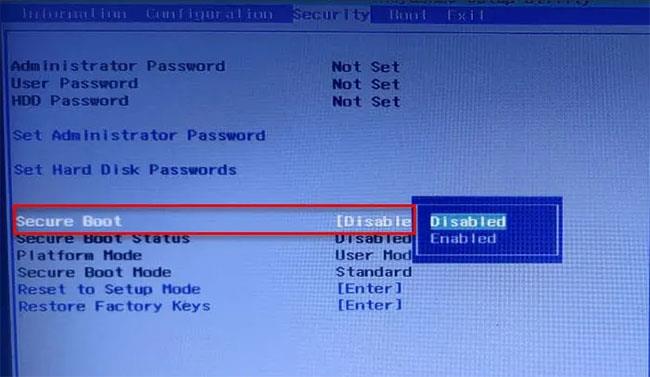
Deaktiver Secure Boot og Legacy Support
Secure Boot og Legacy Support er to av hovedskyldige i å endre systemets oppstartsrekkefølge. Derfor vil deaktivering av dem løse problemet. Du kan følge de angitte trinnene for å deaktivere Secure Boot og Legacy Support.
Trinn 1: Start opp i datamaskinens BIOS .
Trinn 2: Gå til kategorien Sikkerhet ved hjelp av piltastene.
Trinn 3: Gå nå til Secure Boot og deaktiver den.
Trinn 4: Velg deretter Legacy Support og deaktiver den.
Trinn 5: Lagre til slutt innstillingene og avslutt BIOS.
Når du starter datamaskinen på nytt, kan det hende du ser en melding som sier at oppstartsrekkefølgen er endret og ber deg angi nummeret som vises.
Hvis du ikke ser noe, bare fortsett med den vanlige oppstartsprosessen. Men hvis du ser varselet, må du gjøre følgende:
B1: Skriv inn disse tallene og trykk Enter. ( Merk : Du vil ikke kunne se det angitte nummeret).
Trinn 2: Slå nå av datamaskinen fra strømknappen.
Trinn 3: Gå inn i BIOS , gå til Boot- fanen og velg Boot from Hard Drive (noen innstillinger kan variere avhengig av OEM).
Til slutt starter du datamaskinen på nytt og kontrollerer om problemet er løst.
2. Deaktiver Boot to LAN
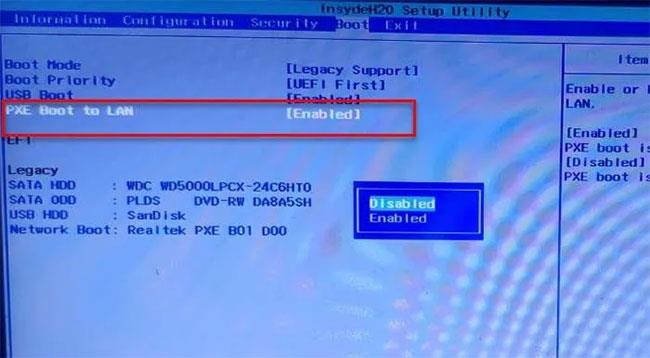
Deaktiver Boot to LAN
En annen ting du kan gjøre for å fikse feilen er å deaktivere Boot to LAN. Systemet ditt kan ha et annet navn, avhengig av den bærbare datamaskinens merke. Imidlertid er prosessen vanligvis den samme.
Så følg de angitte trinnene for å deaktivere Boot to LAN-alternativet.
Trinn 1: Start opp i BIOS.
Trinn 2: Gå til Boot-fanen.
Trinn 3: Slå av PXE Boot to LAN- alternativet .
Trinn 4: Lagre og avslutt.
Start datamaskinen på nytt og sjekk om problemet er løst.
Håper du lykkes.